
Viewlet图像管理大师
详情介绍
viewlet图像管理大师绝对是个完美的图像管理软件。我们知道,很多时候。随着我们的图片的日积月累,会有大量杂乱无章的图片文件夹。这时候,就需要进行图片管理了。但是手工进行文件夹的重命名,多重文件夹等非常的繁琐。所以,viewlet图像管理大师绝对会成为你的好帮手。功能上非常的齐全。可以达到事半功倍的效果。首先是多标签浏览和查看功能,非常的强大。拥有极为直观的视图。而独创的堆叠功能。让图片无处遁形。非常的高效。而且也能充当一个高效的图片浏览器软件。主要是能进行多图片的快速预览。所以,不可谓不强大啊。还有一个非常重要的额因素就是速度上的优势,通过独家的算法优化。能达到极为快速的浏览效果。所以,喜欢的朋友,赶紧下载viewlet图像管理大师吧!
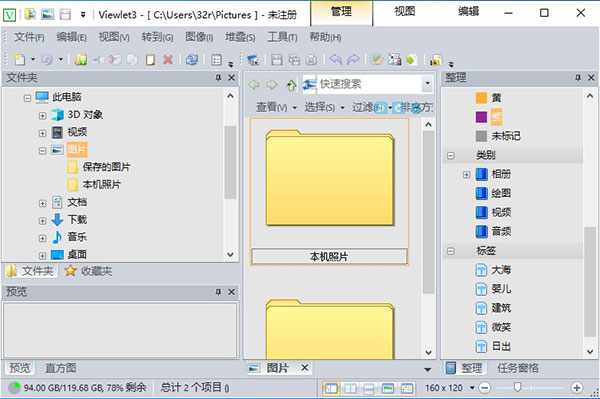
一个标签代表一个已打开的文件夹或者图片, 排列整齐的标签栏方便您的使用、标签的右键菜单使浏览和各种其它操作更快捷, 在标签上单击一下右键试试吧.
2、鼠标手势
按住鼠标右键比划一下就可以执行常用的操作, 在文件夹页中, 比如后退、前进、向上以及关闭等; 在图片打开页中, 比如可以导航到下一个、上一个、第一个、最后一个图片以及其他图像处理命令, 大大提高了鼠标利用率. 您还可以在选项对话框里面修改和添加其他你想要的动作.
3、强大的图像批处理功能
Viewlet 是一个完全的图像批处理工具帮助您快速的对大量图像进行处理. 在 Viewlet 中每一个图像处理命令都可以作用于多个图像文件.
4、Windows 文件管理器
作为一个文件管理软件, Viewlet 提供了强大的文件浏览功能, 有多达8种浏览模式可供选择, 除了包含 Windows 传统的5种模式: 图标、列表、详细信息、平铺以及幻灯片模式外, Viewlet 还提供了自己特有的几种模式: 缩略图、缩略图 + 详细信息、缩略图 + 平铺. 您还可以使用状态栏中的缩放滑竿动态的调整缩略图的大小. Viewlet 可以帮助您非常方便的管理大的文件夹, 首先您可以使用过滤器控制需要显示的文件, 然后使用智能选择命令精确地选择您需要的文件.
除了提供基础的拖拽、菜单、复制、粘贴、删除、重命名等功能外, Viewlet 还提供了大量高级的文件管理命令, 比如复制文件名、复制文件缩略图、粘贴剪贴板文字为文件、粘贴文件夹结构、复制移动到文件夹任务窗格、批量重命名等等.
5、撤销列表以及历史记录
不慎关闭了一个重要的页面标签怎么办? 通过撤销按钮和撤销列表可以轻松找回. Viewlet 可以自动打开您上次访问的文件夹, 只要您在退出时选择了该项.
6、屏幕截图
您可以随心所欲地截取全屏幕、部分区域、指定窗口和窗口显示的内容. 并且可以选择是复制到剪贴板、存储为文件还是在浏览窗口中直接打开.
7、Breadcrumb 地址栏
Windows Vista 引入了一个非常酷的地址栏, 翻译为中文应该叫做面包屑地址栏, 现在在 Viewlet 支持的三大操作系统XP、Vista、Windows 7中您都可以自由的使用它了.
8. 自由定制菜单, 工具栏以及快捷键
Viewlet 支持无限多的工具栏. 菜单栏和工具栏可以随意停放或者是作为一个浮动的窗口, Viewlet 还可以支持用户自定义快捷键.
9、内建预览功能
在 Viewlet 预览窗口中您可以快速的预览图像、文本文件以及其他类型文件. Viewlet 拥有的插件系统可以让用户去扩张新的支持格式. 目前 Viewlet 自带插件支持几乎所有流行的图像格式以及简单文本文件. 第三方的插件可以支持Office Word、Excel文档以及Acrobat PDF文档.
10、熟悉的界面
Viewlet 有一个类资源管理器的用户界面, 您可以很快的熟悉并使用它, 您也会发现可以很自由的定制您所需要喜欢的界面, 包括双窗口甚至多个窗口.
一个标签代表一个已打开的文件夹或者图片, 排列整齐的标签栏方便您的使用.标签的右键菜单使浏览和各种其它操作更快捷, 在标签上单击一下右键试试吧.
2、随心所欲管理照片
创建类别、添加标签以及对相片评级. 单击鼠标即可标记图像、指定颜色标记和设置评级, 并将它们集中起来以供进一步处理.
3、创新的堆叠功能v
堆叠让多个文件集中在一起, 轻松完成后续的批量操作. 通过简单拖拽即可完成, 堆叠任意多个文件. 自动堆叠命令让不同类型文件图片一起堆叠, 简单方便.
4、修复和美化您的照片
多样化的编辑工具, 修复和美化您的照片, 打造出令人惊艳的专业效果.
5、强大的图像批处理功能
完全的图像批处理功能, 使 Viewlet 中每一个图像处理命令都可以作用于多个图像文件, 帮助您快速的对大量图像进行处理.
6、全新的图像查看器
快速打开关联图片; 全屏浏览、幻灯放映、智能缩放, 一切都不是问题.
2、首先,打开应用后。Viewlet图像管理大师会自动扫描图片文件夹并显示在左边的资源浏览器中。可以看到图片文件夹非常清晰的列出来了。而且更重要的是下面还有收藏夹的文件。
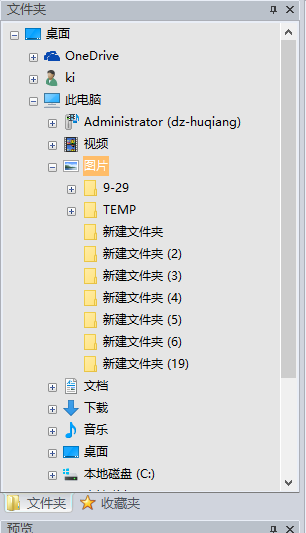
3、主界面是所有图片文件夹的详细列表。而且每个文件夹都有图片的缩略图。非常的直观。
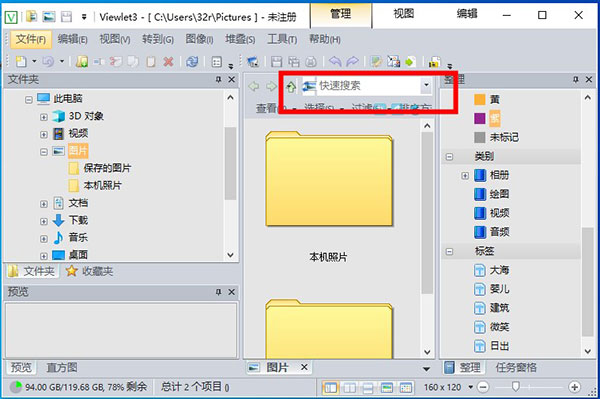
4、而上面的状态栏中可以运行不同的排序方式和堆叠方式。而且可以进行快速搜索。
5、这些了解之后。我们讲下如何进行文件夹的整理工作。首先可以进行优先级的评级,有一到五个等级。还有颜色标记、类别、标签等方式。可以自行决定。
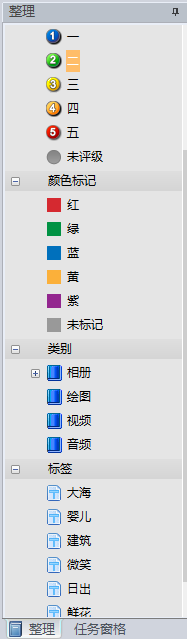
6、而最下面的是状态栏,列出了整个的文件占用空间等信息。

(b) CImage : Copyright (C) 1995, Alejandro Aguilar Sierra (asierra(at)servidor(dot)unam(dot)mx)(c) IJG JPEG library : Thomas G. Lane, 1994 - 1998
(d) TIFF support based on LibTIFF, Copyright (c) 1988-1997 Sam Leffler, Copyright (c) 1991-1997 Silicon Graphics, Inc.
(e) CTwain : Rajiv Ramachandran, 2000
(f) Screen Capture Tool : Copyright (C) 2007 DCUtility, Dany Cantin
1、主要提高速度,改善软件性能,易用性以及稳定性。
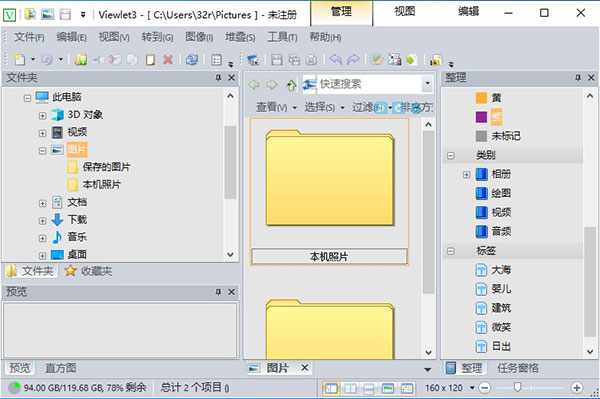
viewlet3功能
1、多标签浏览和查看一个标签代表一个已打开的文件夹或者图片, 排列整齐的标签栏方便您的使用、标签的右键菜单使浏览和各种其它操作更快捷, 在标签上单击一下右键试试吧.
2、鼠标手势
按住鼠标右键比划一下就可以执行常用的操作, 在文件夹页中, 比如后退、前进、向上以及关闭等; 在图片打开页中, 比如可以导航到下一个、上一个、第一个、最后一个图片以及其他图像处理命令, 大大提高了鼠标利用率. 您还可以在选项对话框里面修改和添加其他你想要的动作.
3、强大的图像批处理功能
Viewlet 是一个完全的图像批处理工具帮助您快速的对大量图像进行处理. 在 Viewlet 中每一个图像处理命令都可以作用于多个图像文件.
4、Windows 文件管理器
作为一个文件管理软件, Viewlet 提供了强大的文件浏览功能, 有多达8种浏览模式可供选择, 除了包含 Windows 传统的5种模式: 图标、列表、详细信息、平铺以及幻灯片模式外, Viewlet 还提供了自己特有的几种模式: 缩略图、缩略图 + 详细信息、缩略图 + 平铺. 您还可以使用状态栏中的缩放滑竿动态的调整缩略图的大小. Viewlet 可以帮助您非常方便的管理大的文件夹, 首先您可以使用过滤器控制需要显示的文件, 然后使用智能选择命令精确地选择您需要的文件.
除了提供基础的拖拽、菜单、复制、粘贴、删除、重命名等功能外, Viewlet 还提供了大量高级的文件管理命令, 比如复制文件名、复制文件缩略图、粘贴剪贴板文字为文件、粘贴文件夹结构、复制移动到文件夹任务窗格、批量重命名等等.
5、撤销列表以及历史记录
不慎关闭了一个重要的页面标签怎么办? 通过撤销按钮和撤销列表可以轻松找回. Viewlet 可以自动打开您上次访问的文件夹, 只要您在退出时选择了该项.
6、屏幕截图
您可以随心所欲地截取全屏幕、部分区域、指定窗口和窗口显示的内容. 并且可以选择是复制到剪贴板、存储为文件还是在浏览窗口中直接打开.
7、Breadcrumb 地址栏
Windows Vista 引入了一个非常酷的地址栏, 翻译为中文应该叫做面包屑地址栏, 现在在 Viewlet 支持的三大操作系统XP、Vista、Windows 7中您都可以自由的使用它了.
8. 自由定制菜单, 工具栏以及快捷键
Viewlet 支持无限多的工具栏. 菜单栏和工具栏可以随意停放或者是作为一个浮动的窗口, Viewlet 还可以支持用户自定义快捷键.
9、内建预览功能
在 Viewlet 预览窗口中您可以快速的预览图像、文本文件以及其他类型文件. Viewlet 拥有的插件系统可以让用户去扩张新的支持格式. 目前 Viewlet 自带插件支持几乎所有流行的图像格式以及简单文本文件. 第三方的插件可以支持Office Word、Excel文档以及Acrobat PDF文档.
10、熟悉的界面
Viewlet 有一个类资源管理器的用户界面, 您可以很快的熟悉并使用它, 您也会发现可以很自由的定制您所需要喜欢的界面, 包括双窗口甚至多个窗口.
特色功能
1、多标签浏览和查看一个标签代表一个已打开的文件夹或者图片, 排列整齐的标签栏方便您的使用.标签的右键菜单使浏览和各种其它操作更快捷, 在标签上单击一下右键试试吧.
2、随心所欲管理照片
创建类别、添加标签以及对相片评级. 单击鼠标即可标记图像、指定颜色标记和设置评级, 并将它们集中起来以供进一步处理.
3、创新的堆叠功能v
堆叠让多个文件集中在一起, 轻松完成后续的批量操作. 通过简单拖拽即可完成, 堆叠任意多个文件. 自动堆叠命令让不同类型文件图片一起堆叠, 简单方便.
4、修复和美化您的照片
多样化的编辑工具, 修复和美化您的照片, 打造出令人惊艳的专业效果.
5、强大的图像批处理功能
完全的图像批处理功能, 使 Viewlet 中每一个图像处理命令都可以作用于多个图像文件, 帮助您快速的对大量图像进行处理.
6、全新的图像查看器
快速打开关联图片; 全屏浏览、幻灯放映、智能缩放, 一切都不是问题.
viewlet3使用介绍
1、Viewlet图像管理大师使用起来非常的方便。主界面的整体布局非常的直观合理。2、首先,打开应用后。Viewlet图像管理大师会自动扫描图片文件夹并显示在左边的资源浏览器中。可以看到图片文件夹非常清晰的列出来了。而且更重要的是下面还有收藏夹的文件。
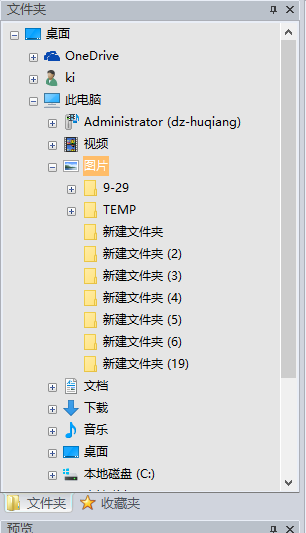
3、主界面是所有图片文件夹的详细列表。而且每个文件夹都有图片的缩略图。非常的直观。
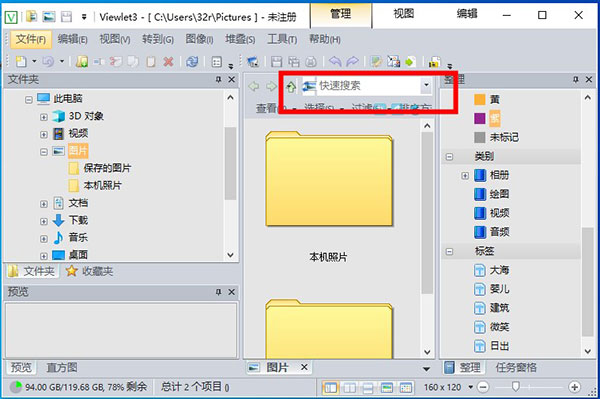
4、而上面的状态栏中可以运行不同的排序方式和堆叠方式。而且可以进行快速搜索。
5、这些了解之后。我们讲下如何进行文件夹的整理工作。首先可以进行优先级的评级,有一到五个等级。还有颜色标记、类别、标签等方式。可以自行决定。
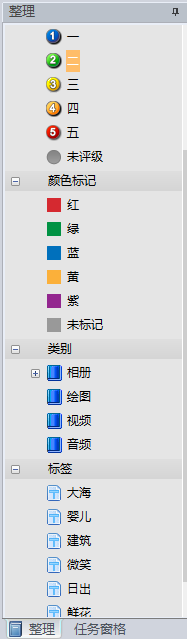
6、而最下面的是状态栏,列出了整个的文件占用空间等信息。

viewlet第三方库或软件:
(a) CxImage : Copyright (C) 2001 - 2008, Davide Pizzolato(b) CImage : Copyright (C) 1995, Alejandro Aguilar Sierra (asierra(at)servidor(dot)unam(dot)mx)(c) IJG JPEG library : Thomas G. Lane, 1994 - 1998
(d) TIFF support based on LibTIFF, Copyright (c) 1988-1997 Sam Leffler, Copyright (c) 1991-1997 Silicon Graphics, Inc.
(e) CTwain : Rajiv Ramachandran, 2000
(f) Screen Capture Tool : Copyright (C) 2007 DCUtility, Dany Cantin
更新日志
v3.0.0.722版本1、主要提高速度,改善软件性能,易用性以及稳定性。
同类软件
网友评论
共0条评论(您的评论需要经过审核才能显示)
类似软件
-

-

ACDSee Pro 9中文版 图像处理 / 228.62M
-

SortPix XL官方版(图像管理软件) v24.0.0官方版 图像管理 / 18.33M
-

-
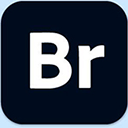
BR2024版(矢量绘图软件) v14.1.4 图像管理 / 1.66G
精彩发现
换一换精品推荐
-
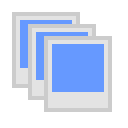
cPicture(图片查看工具) v1.7.2.5绿色版 看图软件 / 881K
查看 -
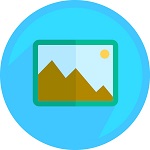
Color Wolf(看图工具) v10.9.6.0绿色版 看图软件 / 1.57M
查看
专题推荐
本类排行
月排行总排行





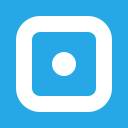
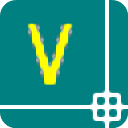
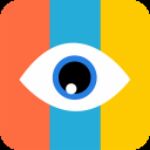

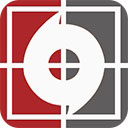




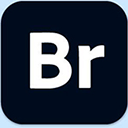
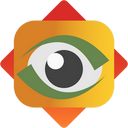
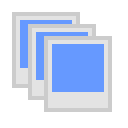

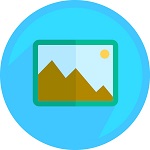

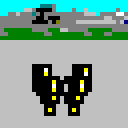


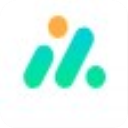








 赣公网安备 36010602000087号
赣公网安备 36010602000087号